怎么在WPS演示文稿中设置将文本输出为图片格式
我们在WPS演示文稿中,想要将文稿设置输出为图片格式,该怎么操作呢?今天就跟大家介绍一下怎么在WPS演示文稿中设置将文本输出为图片格式的具体操作步骤。
1. 首先打开电脑,找到想要设置的WPS演示文稿,双击打开
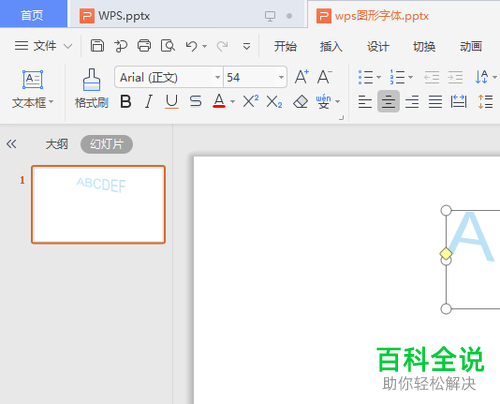
2. 进入编辑页面后,点击左上角的“文件”选项

3. 在打开的菜单中,点击左侧的“另存为”选项
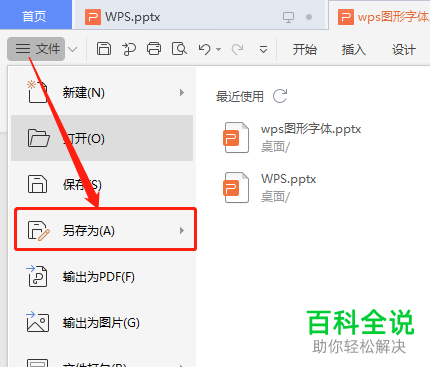
4. 在右侧打开的页面,选择“转图片格式ppt”选项
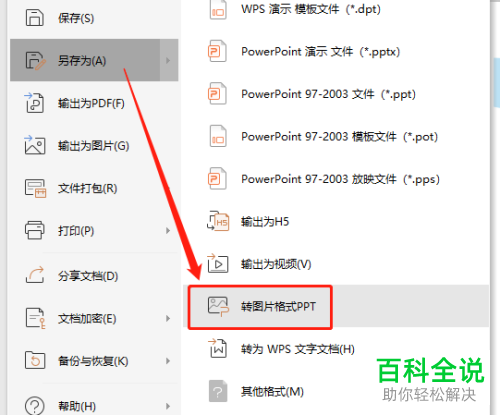
5. 在弹出的窗口中,设置想要的输出目录,点击右下方的“开始输出”按钮,等待完成输出即可。
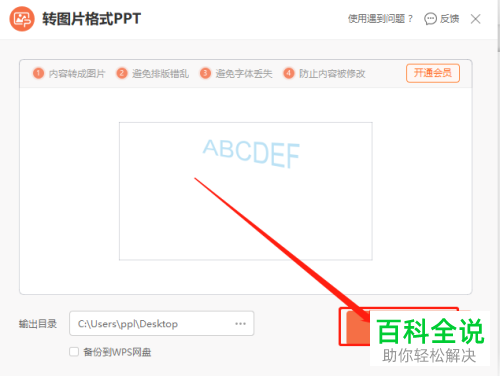
以上就是怎么在WPS演示文稿中设置将文本输出为图片格式的具体操作步骤。
赞 (0)

